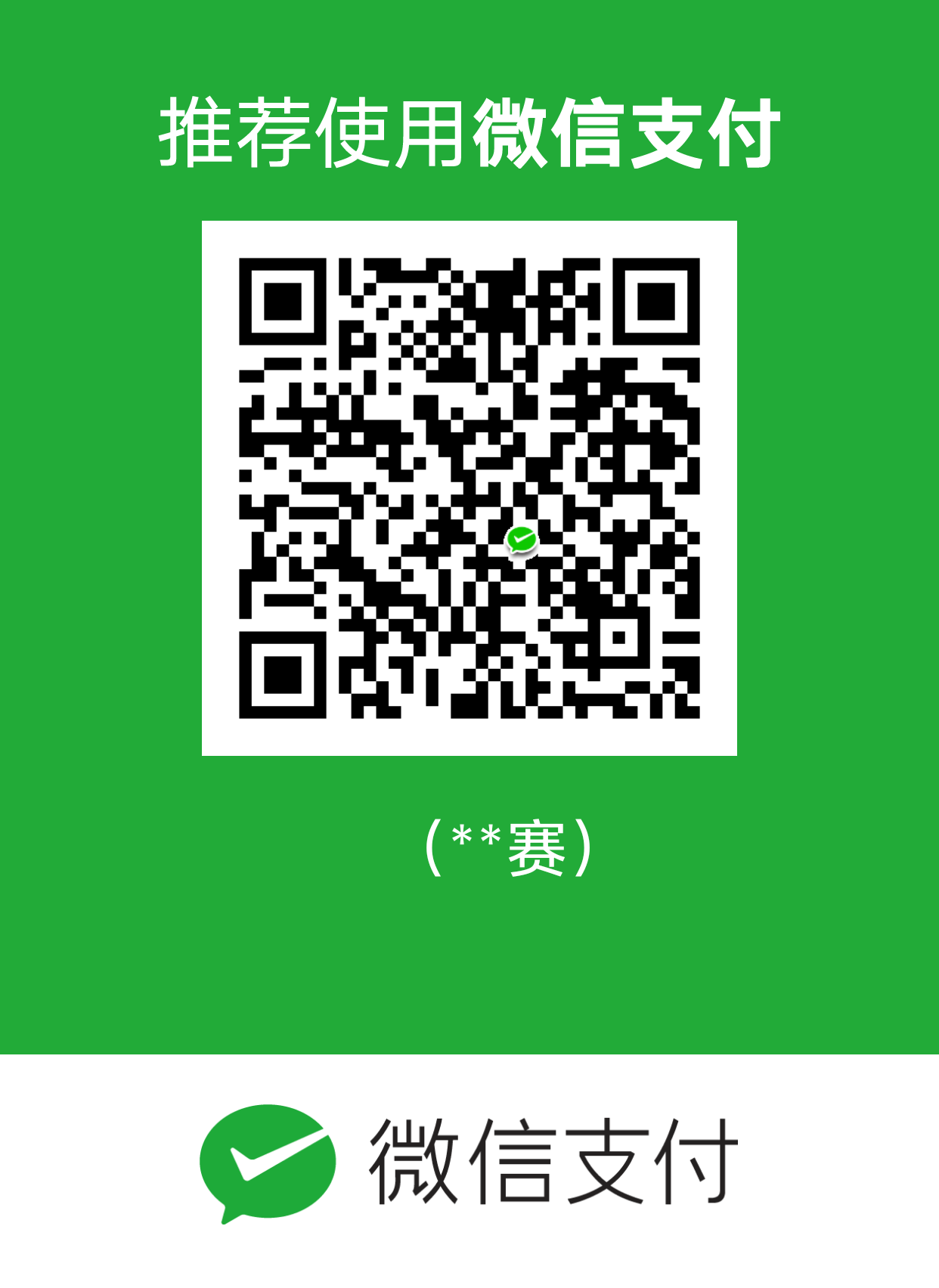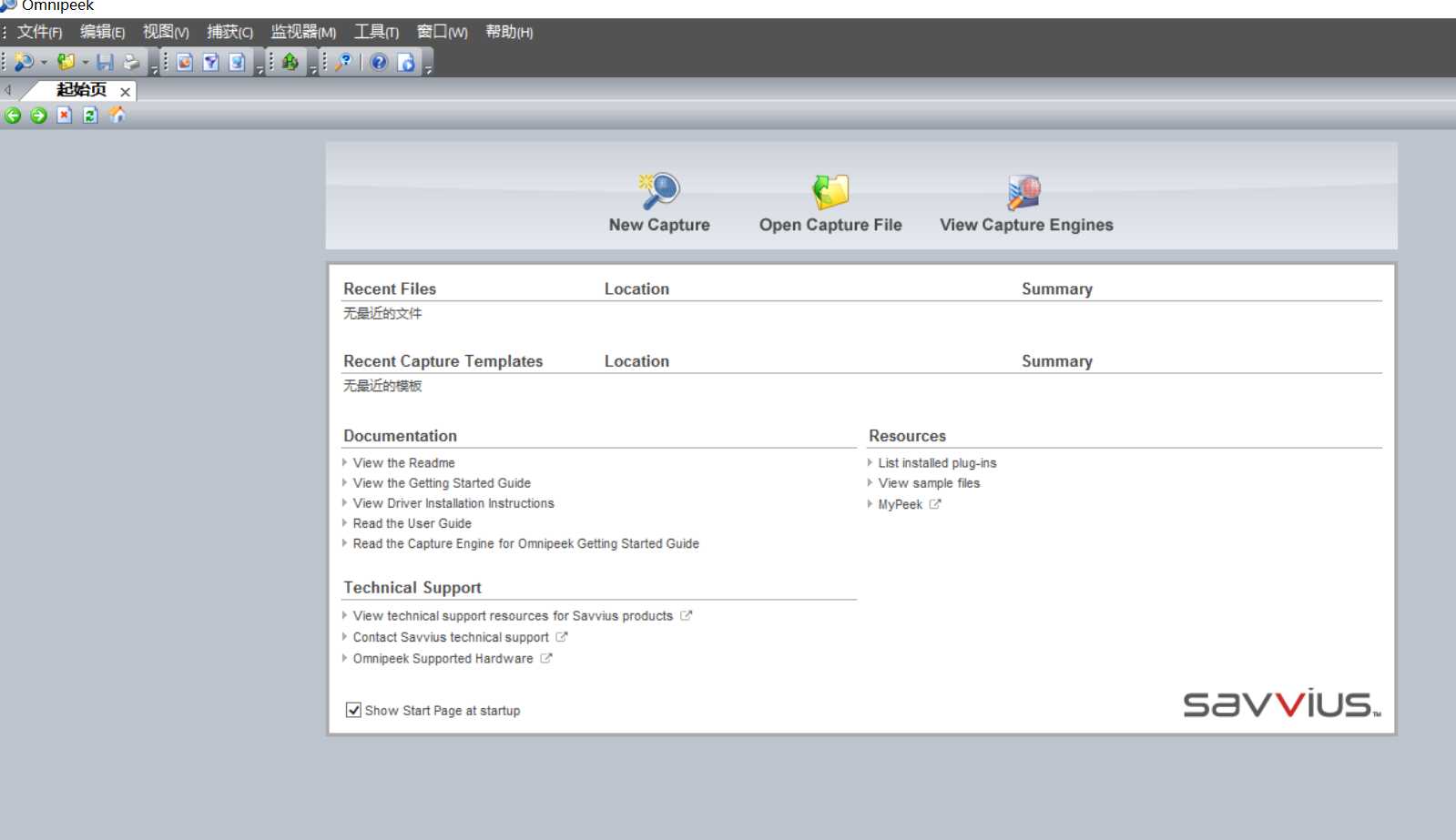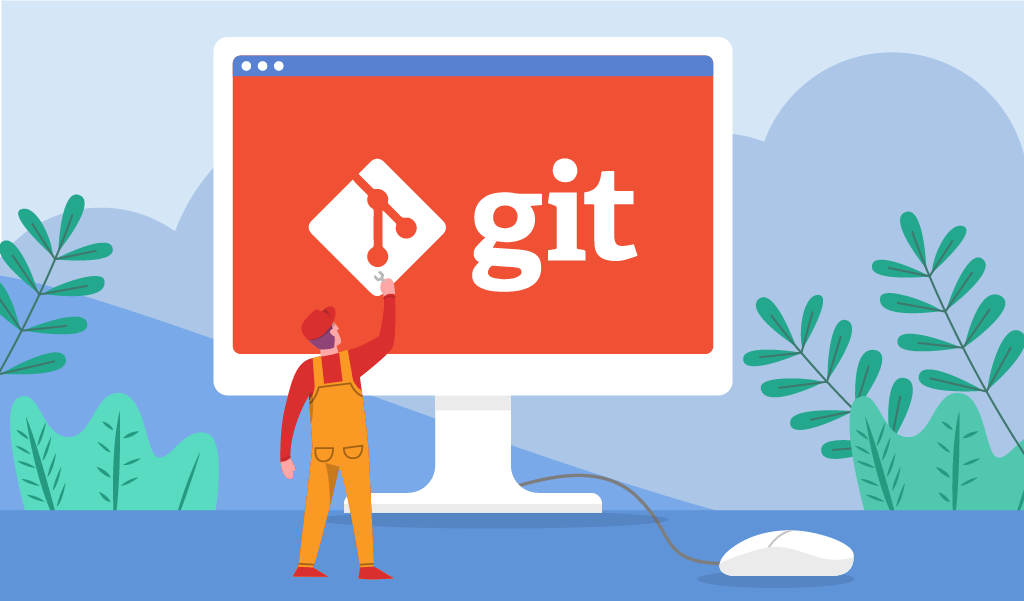Archlinux安装和U盘安装和配置
普通安装
玩linux也很长时间了,其实我很喜欢Archlinux可以打造一个你想要linux系统,要玩熟练掌握Archlinux要有linux厉害的功底
archlinux安装起来很复杂,下面我这个安装文章弄了一天,这都是值得的
可以看一下我的kali linux的kde美化的效果

现在都9点多了该休息了,美化的话可能要很好长时间
Archlinux下载
下载地址https://archlinux.org/download/
下面这个是BitTorrent下载

下面这个HTTP直接下载

下载好后最好要校验一下值看看有没有下载的时候有没有丢失

vm配置




启动


网络配置
这个就可以安装了,我这个是在虚拟机里面安装的网络是桥接的网络是直接可以用的,
笔记本可以直接插上网线进行连接网络,如果你是笔记本连接wifi的话可以按照我下面的方式连接
启动网卡
1 | ip link set wlan0 up |
查看网卡设备
命令
1 | iwconfig |
结果,可以看见wlan0网卡启动起来了
1 | lo no wireless extensions. |
用iwlist命令来查看那个有能连接的wifi
1 | iwlist wlan0 scan | grep ESSID |
结果
1 | iwlist wlan1 scan | grep ESSID zss@kali |
连接wifi
1 | wpa_passphrase wifi名 wifi密码 > wpa_supplicant.con |
启动连接
根据文件内容连接WiFi并后台运行
1 | wpa_supplicant -c wpa_supplicant.conf -i wlan0 & |
看看网络可以用不
1 | ping www.baidu.com |
网络时间同步
如果时间不同步是不能在网络上下载东西的应为你的时间不对
1 | timedatectl set-ntp true |

检查一下时间
1 | timedatectl status |

连接arch的ssh
在vm里面真的是不好操作arch他是启动了ssh了的
设置root密码passwd

查看ip
1 | ifconfig |

连接arch
1 | ssh root@192.168.0.111 |

查看硬盘
查看硬盘
1 | lsblk |

查看一下路径
1 | fdisk -l |

分区
用的是fdisk命令参数
1 | -b<分区大小>:指定每个分区的大小; |
查看硬盘位置
1 | fdisk 硬盘路径 |


我们可以输入m查看帮助

给你们翻译一下

创建第一个bios分区
这个分区我准备给他512m
创建第一个扇区n

翻译一下意思他的

我们可以输入p查看配置的那个分区

创建第二个swap分区
我了给他2G
创建第二个扇区n

创建第三个/分区
剩下的全部都给/分区
创建第三个扇区n,下面全部回车就可以了

查看一下分的区
我们可以输入p查看配置的那个分区

用w保存并退出

格式化硬盘
用p可以看见他的路径
命令
1 | mkfs.ext2 /dev/sda1 |

激活swap分区
1 | swapon /dev/sda2 |

挂载分区
1 | mount /dev/sda3 /mnt # 将/dev/sda3挂载到/mnt |
配置源
叫国内的源放到一个
他的源在/etc/pacman.d/mirrorlist
1 | vim /etc/pacman.d/mirrorlist |
应为我在网页的里面下载的镜像他默认都配置好了

我这个列出几个国内的源
1 | Server = http://mirrors.163.com/archlinux/$repo/os/$arch |
更新一下源看看命令
1 | pacman -Syy |

必须包安装
命令
1 | pacstrap /mnt/ base linux linux-firmware |
安装可能要点时间

生成创建fstab文件
fstab是非常重要的一个文件,当系统启动的时候,系统会自动地从这个文件读取信息,并且会自动将此文件中指定的文件系统挂载到指定的目录
分别使用-U或-L定义UUID或标签
1 | genfstab -U /mnt >> /mnt/etc/fstab |

查看一下他的内容

1 | # Static information about the filesystems. |
系统配置
切换到新系统
1 | arch-chroot /mnt |
可以看见到了新系统里面

基本的工具安装
下面的东西都是很重要的比如基本的命令ifconfig就是net-tools包,连接网线dhcpcd,声音输入输出alsa-utils等等
1 | pacman -S vim bash-completion pulseaudio pulseaudio-alsa networkmanager sudo dhcpcd net-tools alsa-utils openssh |
设置开机自启动
1 | systemctl enable dhcpcd |
设置时区
可以在这个地址查看自己的市区访问一下就可以了https://ipapi.co/

格式
1 | ln -sf /usr/share/zoneinfo/地区/城市 /etc/localtime |
我输入的是
1 | ln -sf /usr/share/zoneinfo/Asia/Shanghai /etc/localtime |
然后设置硬件时钟
1 | hwclock --systohc |

设置系统语言
语言配置在/etc/locale.gen
1 | vim /etc/locale.gen |
叫这个es_US.UTF-8 UTF-8注释去掉

这个locale-gen命令生成语言环境

语言环境配置文件,文件在/etc/locale.conf,写入LANG=en_US.UTF-8

设置键盘布局
1 | vim /etc/vconsole.conf |
内容,这个我也不太知道我就不改了
1 | KEYMAP=键盘布局名字 |
root密码
命令
1 | passwd |

网络配置
设置网络主机名
文件在/etc/hostname
1 | vim /etc/hostname |
我的文件内容zss

网络配置
文件在/etc/hosts
1 | vim /etc/hosts |
打开是这样的

格式
1 | 127.0.0.1 localhost |
我的配置

安装微代码
1 | pacman -S intel-ucode |

安装引导和配置
安装
1 | pacman -S grub efibootmgr os-prober |
grub主引导
1 | grub-install /dev/sda |
添加用户和权限
添加用户
useradd命令是创建用户用的下面的意思是叫zss用户添加到wheel组里面
1 | useradd -m -G wheel zss |
给与权限
命令
1 | EDITOR=vim visudo |
叫这个注释去掉

设置密码
1 | passwd 用户名 |

基本系统安装完
退出
1 | exit |

取消挂载
1 | umount -R /mnt |
重启
1 | reboot |
可以看见安装好了

我登录进入

安装一个neofetch看看效果
1 | sudo pacman -S neofetch |

叫ahrc安装到U盘
他的和普通安装一样没有什么区别下面的演示很多是上面复制下来的
应为我的电脑启动的是UEFI,下面演示的都是UEFI的,用的VM安装到U盘里面然后 插在电脑上启动的
网络时间同步
如果时间不同步是不能在网络上下载东西的应为你的时间不对
1 | timedatectl set-ntp true |

检查一下时间
1 | timedatectl status |

连接arch的ssh
在vm里面真的是不好操作arch他是启动了ssh了的
设置root密码passwd

查看ip
1 | ifconfig |

连接arch
1 | ssh root@192.168.0.111 |

分区
命令
1 | lsblk |
可以看见U盘已经在里面了

用查看他的路径
1 | fdisk -l |

然后用fdisk /dev/sda进行分区
上面有详细的说明这个我就不说了
第一个分区是boot分区是512M
第二个分区是/分区是27G
第三个是最后全部的硬盘都给了swap分区

格式化分区
1 | mkfs.vfat /dev/sda1 |
图

激活swap分区
1 | swapon /dev/sda3 |
挂载分区
1 | mount /dev/sda2 /mnt # 叫/dev/sda2挂载到/mnt |

配置源
叫国内的源放到一个
他的源在/etc/pacman.d/mirrorlist
1 | vim /etc/pacman.d/mirrorlist |
应为我在网页的里面下载的镜像他默认都配置好了

我这个列出几个国内的源
1 | Server = http://mirrors.163.com/archlinux/$repo/os/$arch |
更新一下源看看命令
1 | pacman -Syy |

必须包安装
命令
1 | pacstrap /mnt/ base linux linux-firmware |
安装可能要点时间

生成创建fstab文件
fstab是非常重要的一个文件,当系统启动的时候,系统会自动地从这个文件读取信息,并且会自动将此文件中指定的文件系统挂载到指定的目录
分别使用-U或-L定义UUID或标签
1 | genfstab -U /mnt >> /mnt/etc/fstab |

查看一下他的内容

1 | # Static information about the filesystems. |
系统配置
切换到新系统
1 | arch-chroot /mnt |
可以看见到了新系统里面

基本的工具安装
下面的东西都是很重要的比如基本的命令ifconfig就是net-tools包,连接网线dhcpcd,声音输入输出alsa-utils等等
1 | pacman -S vim bash-completion pulseaudio pulseaudio-alsa networkmanager sudo dhcpcd net-tools alsa-utils openssh |
设置开机自启动
1 | systemctl enable dhcpcd |
设置时区
可以在这个地址查看自己的市区访问一下就可以了https://ipapi.co/

格式
1 | ln -sf /usr/share/zoneinfo/地区/城市 /etc/localtime |
我输入的是
1 | ln -sf /usr/share/zoneinfo/Asia/Shanghai /etc/localtime |
然后设置硬件时钟
1 | hwclock --systohc |

设置系统语言
语言配置在/etc/locale.gen
1 | vim /etc/locale.gen |
叫这个es_US.UTF-8 UTF-8注释去掉

这个locale-gen命令生成语言环境

语言环境配置文件,文件在/etc/locale.conf,写入LANG=en_US.UTF-8

设置键盘布局
1 | vim /etc/vconsole.conf |
内容,这个我也不太知道我就不改了
1 | KEYMAP=键盘布局名字 |
root密码
命令
1 | passwd |

网络配置
设置网络主机名
文件在/etc/hostname
1 | vim /etc/hostname |
我的文件内容zss

网络配置
文件在/etc/hosts
1 | vim /etc/hosts |
打开是这样的

格式
1 | 127.0.0.1 localhost |
我的配置

安装微代码
1 | pacman -S intel-ucode |

安装引导和配置
安装grub
1 | pacman -S grub efibootmgr os-prober |
这个引导那其他引导也一样,设置引导
1 | grub-install --target=x86_64-efi --efi-directory=/boot/efi --removable |
添加用户和权限
添加用户
useradd命令是创建用户用的下面的意思是叫zss用户添加到wheel组里面
1 | useradd -m -G wheel zss |
给与权限
命令
1 | EDITOR=vim visudo |
叫这个注释去掉

设置密码
1 | passwd 用户名 |

基本系统安装完
退出
1 | exit |

取消挂载
1 | umount -R /mnt |
重启
1 | reboot |
可以看见安装好了
安装桌面环境kde
安装xorg
1 | pacman -S xorg |
安装登录管理器
1 | pacman -S sddm sddm-kcm |
下面设置开机自启动
1 | systemctl enable sddm |
安装kde
1 | pacman -S plasma kde-applications |
可以看见文件很大

重启
1 | reboot |
可以看见就有界面了


arch配置和kde美化
设置中文
打开设置



叫中文放到最上面

注销或者重启一下就可以了

登录美化
你就可以安装自己喜欢的了

字体安装
1 | pacman -S ttf-dejavu wqy-bitmapfont wqy-microhei wqy-zenhei noto-fonts noto-fonts-emoji |
输入法安装
安装 fcitx
1 | sudo pacman -S fcitx fcitx-qt5 fcitx-configtool |
安装谷歌输入法
1 | sudo pacman -S fcitx-googlepinyin |
### 设置


切换输入法的快捷键

可以看见就可以输入中文了

基本软件安装
火狐浏览器安装包名字firefox-i18n-zh-cn
网易云安装
1 | pacman -S dpkg |
视频播放器软件名字mpv
截图工具软件名字flameshot
obs录屏软件软件名字obs-studio
latte-dock安装
安装
1 | sudo pacman -S latte-dock |

Plasma样式美化
我用的是WhiteSur-alt
你们可以去下载

插件
panon有声音就会动的一个插件他依赖
1
sudo pacman -S qt5-websockets python-docopt python-numpy python-pyaudio python-cffi python-websockets libpackagekit-glib

Netspeed流量监控
Reversal小米图标
System load系统监控
Monitor桌面系统监控

Layan光标
cherry窗口装饰
Evergarden欢迎界面
显卡驱动安装
1 | sudo pacman -S nvidia nvidia-prime nvidia-settings nvidia-utils opencl-nvidia lib32-nvidia-utils lib32-opencl-nvidia |